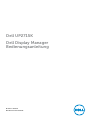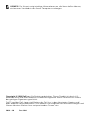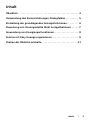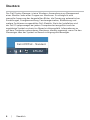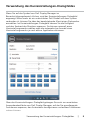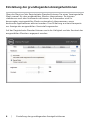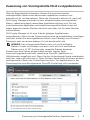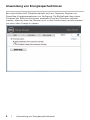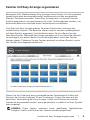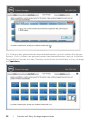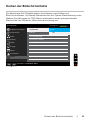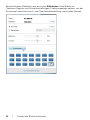Modellnr.: UP2715K
Richtlinienmodell: UP2715Kt
Dell UP2715K
Dell Display Manager
Bedienungsanleitung

HINWEIS: Ein Hinweis zeigt wichtige Informationen an, die Ihnen helfen können,
ein besseres Verständnis von Ihrem Computer zu erlangen.
Copyright © 2014 Dell Inc. Alle Rechte vorbehalten. Dieses Produkt ist durch US-
amerikanische und internationale Urheberrechtsgesetze sowie Gesetze zum Schutz
des geistigen Eigentums geschützt.
Dell™ und das Dell-Logo sind Marken der Dell Inc. in den Vereingten Staaten und/
oder anderen Hoheitsbereichen. Alle anderen hier aufgeführten Kennzeichnungen und
Namen könnten Marken ihrer entsprechenden Firmen sein.
2014 – 10 Rev. A00

Inhalt
Überblick .............................................. 4
Verwendung des Kurzeinstellungen-Dialogfeldes .......... 5
Einstellung der grundlegenden Anzeigefunktionen......... 6
Zuweisung von Voreingestellte Modi zu Applikationen ......7
Anwendung von Energiesparfunktionen................... 8
Fenster mit Easy Arrange organisieren..................... 9
Drehen der Bildschirminhalte ............................11
Inhalt | 3

4 | Überblick
Überblick
Der Dell Display Manager ist eine Windows-Anwendung zum Management
eines Monitors oder einer Gruppe von Monitoren. Er ermöglicht eine
manuelle Anpassung des dargestellten Bildes, die Zuweisung automatischer
Einstellungen, Energieverwaltung, Fensterorganisation, Bilddrehung und
weitere Funktionen ausgewählter Dell-Modelle. Nach der Installation wird
der Dell-Displaymanager bei jedem Computerstart ausgeführt und das
zugehörige Symbol erscheint im Benachrichtigungsfeld. Informationen zu
mit dem Computer verbundenen Monitoren werden angezeigt, wenn Sie den
Mauszeiger über das Symbol im Benachrichtigungsfeld bewegen.
Dell UP2715K - Standard

Verwendung des Kurzeinstellungen-Dialogfeldes | 5
Verwendung des Kurzeinstellungen-Dialogfeldes
Wenn Sie auf das Symbol von Dell Display Manager im
Benachrichtigungsbereich klicken, wird das Kurzeinstellungen-Dialogfeld
angezeigt. Wenn mehr als ein unterstütztes Dell-Modell mit dem System
verbunden ist, können Sie über das bereitstehende Menü einen Zielmonitor
auswählen. Im Kurzeinstellungen-Dialogfeld können Sie die Helligkeit
und den Kontrast des Monitors anpassen, Sie können manuell einen
Voreinstellungsmodus wählen oder die automatische Auswahl eines
Voreinstellungsmodus je nach aktiver Applikation aktivieren.
Über das Kurzeinstellungen-Dialogfeld gelangen Sie auch zur erweiterten
Anwenderoberfläche von Dell Display Manager, auf der Sie grundlegende
Funktionen anpassen, den Automodus konfigurieren und andere Funktionen
nutzen können.

6 | Einstellung der grundlegenden Anzeigefunktionen
Einstellung der grundlegenden Anzeigefunktionen
Über das Menü auf der Registerkarte Standard können Sie einen Voreingestellte
Modi manuell für den ausgewählten Monitor übernehmen. Sie können
stattdessen auch den Automodus aktivieren. Im Automodus wird Ihr
bevorzugter voreingestellter Modus automatisch übernommen, wenn
bestimmte Applikationen aktiviert werden. Eine Mitteilung erscheint temporär
zur Anzeige des ausgewählten Voreinstellungsmodus.
Auf der Registerkarte Standard können auch die Helligkeit und der Kontrast des
ausgewählten Monitors angepasst werden.

Zuweisung von Voreingestellte Modi zu Applikationen | 7
Zuweisung von Voreingestellte Modi zu Applikationen
Über die Registerkarte Automodus können Sie einen bestimmten
voreingestellten Modus einer bestimmten Applikation zuweisen und
automatisch für sie übernehmen. Wenn der Automodus aktiviert ist, wechselt
Dell Display Manager automatisch zum entsprechenden voreingestellten
Modus, sobald eine damit verbundene Applikation aktiviert wird. Der mit
einer bestimmten Applikation verknüpfte voreingestellte Modus kann auf
jedem angeschlossenen Monitor identisch sein oder sich für jeden Monitor
unterscheiden.
Dell Display Manager ist für eine Vielzahl gängiger Applikationen
vorkonfiguriert. Wenn Sie der Zuweisungsliste eine neue Applikation hinzufügen
möchten, ziehen Sie diese Applikation einfach vom Desktop, vom Windows-
Startmenü oder von einem anderen Ort auf die aktuelle Liste.
HINWEIS: Der voreingestellte Modus kann sich nicht auf Batch-
Dateien, Scripts und Loaders und auch nicht auf nicht ausführbare
Dateien wie z. B. ZIP-Archive oder verpackte Dateien beziehen.
Zudem kann eine Option eingeschaltet werden, die den Spiel-
Voreinstellungsmodus aktiviert, sobald eine Direct3D-Applikation im
Vollbildmodus ausgeführt wird. Wenn Sie dies für bestimmte Spiele unterbinden
möchten, sofern dies aktiviert ist, fügen Sie diese Spiele bitte mit einem anderen
voreingestellten Modus der Zuweisungsliste hinzu. Für Applikationen in der
Zuweisungsliste wird die allgemeine Direct3D-Einstellung nicht verwendet.
Display Manager Dell UP2715K

8 | Anwendung von Energiesparfunktionen
Anwendung von Energiesparfunktionen
Bei unterstützten Dell-Modellen besteht auch ein Optionen-Register mit
PowerNap-Energiesparoptionen zur Verfügung. Die Bildhelligkeit kann beim
Einsetzen des Bildschirmschoners automatisch auf ein Minimum reduziert
werden; alternativ kann der Monitor auch in den Ruhezustand versetzt werden,
um noch mehr Energie zu sparen.

Fenster mit Easy Arrange organisieren | 9
Fenster mit Easy Arrange organisieren
Bestimmte Dell-Modelle bieten Easy Arrange; damit lassen sich verschiedene
vordefinierte oder benutzerdefinierte Fensterlayouts auf das ausgewählte
Monitor-Desktop anwenden. Wenn Easy Arrange aktiv ist, können Fenster
einfach automatisch neu positioniert und in der Größe geändert werden, um
bestimmte Bereiche innerhalb eines Fensterlayouts auszufüllen.
Zum Start mit Easy Arrange wählen Sie einen Zielmonitor und eines der
vordefinierten Layouts. Die Bereiche dieses Layouts werden vorübergehend
auf dem Monitor angezeigt. Anschließend ziehen Sie ein oenes Fenster
über den Monitor. Während das Fenster gezogen wird, erscheint das aktuelle
Fensterlayout, ein aktiver Bereich wird hervorgehoben, wenn das Fenster
darüber gleitet. Platzieren Sie das Fenster jederzeit im aktiven Bereich, wenn
das Fenster dort abgelegt werden soll.
.
Display Manager Dell UP2715K
Passen Sie zur Erstellung eines nutzerdefinierten Fensterlayout Größe und
Position der Fenster (maximal 10) am Desktop an, klicken Sie dann auf die
Speichern-Verknüpfung bei Easy Arrange. Größe und Position der Fenster
werden als benutzerdefiniertes Layout gespeichert, zusätzlich wird ein Symbol
dazu angelegt.
HINWEIS: Diese Option speichert keine geöneten Applikationen.
Lediglich Größe und Position der Fenster werden gespeichert.

10 | Fenster mit Easy Arrange organisieren
Display Manager Dell UP2715K
Zur Nutzung des gespeicherten benutzerdefinierten Layouts wählen Sie dessen
Symbol. Zum Löschen des gespeicherten benutzerdefinierten Layouts schließen
Sie sämtliche Fenster auf dem Desktop und klicken anschließend in Easy Arrange
auf Speichern.
Display Manager Dell UP2715K

Drehen der Bildschirminhalte | 11
Drehen der Bildschirminhalte
Für bestimmte Dell-Modelle gibt es Funktionen zum Drehen von
Bildschirminhalten. Auf diesen Monitoren löst die Option Menüdrehung unter
Weitere Einstellungen im OSD-Menü automatisch einen entsprechenden
Wechsel bei der Windows-Bildschirmausrichtung aus.
Dell UP2715K
Input Source
Resolution: 5120x2880, 60Hz
Color
Display
Audio
Energy
Menu
Energy Use
Brightness/Contrast
LCD Conditioning
Reset Other Settings
Factory Reset
DDC/CI
On
O
Personalize
Others
Auto Rotate

12 | Drehen der Bildschirminhalte
Bei bestimmten Modellen kann auch eine Bild drehen-Schaltfläche im
Optionen-Register und Schnelleinstellungen-Dialog angezeigt werden, mit der
Sie manuell zwischen Hoch- und Querformatdarstellung umschalten können.
-
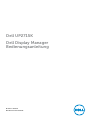 1
1
-
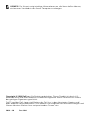 2
2
-
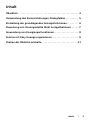 3
3
-
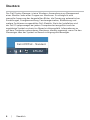 4
4
-
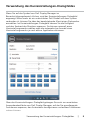 5
5
-
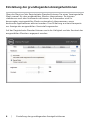 6
6
-
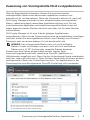 7
7
-
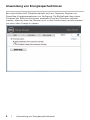 8
8
-
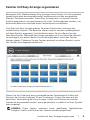 9
9
-
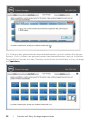 10
10
-
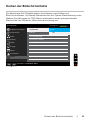 11
11
-
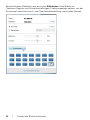 12
12